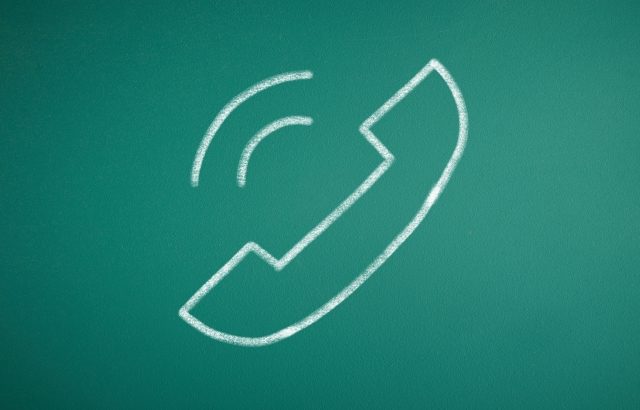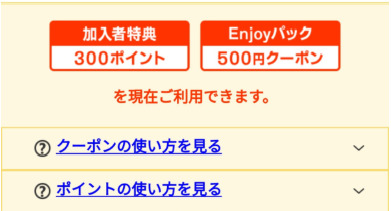ワイモバイルから届いたSIMカードは入れ替えただけでは使えるようになりません。
スマホ側でAPN設定をすることで通信できるようになります。
当記事ではAPN設定のやり方についてお伝えしたいと思います。
APN設定とは?
APN設定とは、インターネットの接続先を認識させる設定のことです。
スマホはSIMカードが挿さると「これはau回線だな!」「こっちはワイモバイルのだな!」という具合に回線の種類を自動で識別します。
ところが、回線の接続先(サーバー)までは自動で識別できません。スマホ側はワイモバイルのどこに接続先していいかまではわからないわけです。
そのため、私たちが「ワイモバイルのこのサーバーに接続するんだぞ」と指示を出してあげないと、インターネットにつながってくれません。
そこで、「接続先」を指示してあげる行為がAPN設定という感じです。
wifiに接続するときって、自分が契約しているネットワークを選択しますよね。
APN設定はあれと同じようなものです。
APN設定は乗り換え直後の最初の1回だけ設定すればいい
APN設定は乗り換え直後の最初の1回だけ設定を行います。
それ以降は端末側が設定を記憶してくれます。次に乗り換えるときまで設定をいじる必要がありません。
なので、最初の1回だけは頑張って設定してしまいましょう!!
APN設定の事前準備
APN設定を行うには以下の環境を整える必要があります。
- 端末にワイモバイルのSIMカードを差し込む
- スマホに電源を入れる
- wifiに接続する(iphoneの場合)
準備とは言っても、端末にSIMカードを差して電源を付けるんだけなんですけどね(笑)
ただ、iphoneの場合はwifi環境が必要です。そこだけは注意ですね。
APN設定のやり方とは?
APN設定はiphone(ios)とandroid端末でやり方が異なります。
android版
androidのAPN設定は、端末内の設定画面から行います。
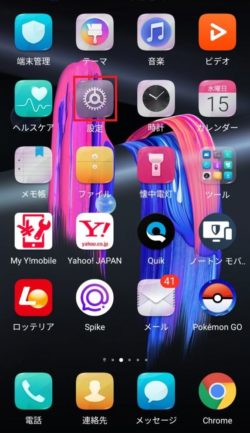
まずは「設定」をタップします。
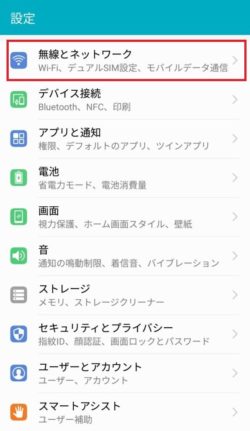
次に「無線とネットワーク」をタップします。
*機種によって設定項目の表記が異なります。
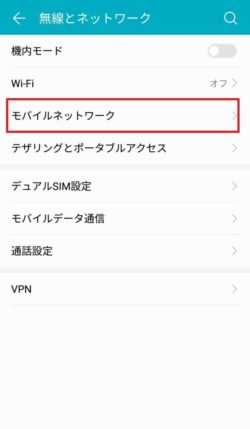
「モバイルネットワーク」をタップします。
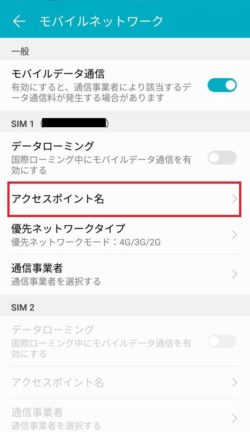
「アクセスポイント名」をタップします。
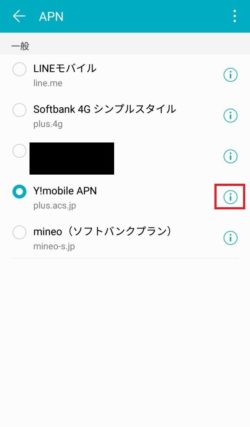
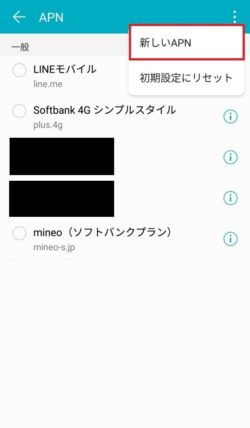
ワイモバイルAPNが自動で出てきた場合は、右の「i」マークをタップ。
ワイモバイルAPNが一覧にない場合は、一番右上の「3点」マークをタップして「新しいAPN」を作成しましょう。
すると以下のような画面に移ります。
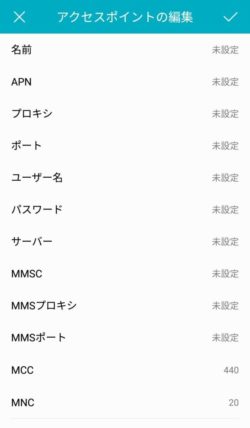
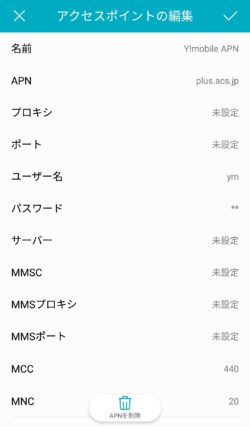
こちらの画面でAPNの値を入力していきます。
ワイモバイルAPNが自動で出てきた場合は右画像のように既に入力済となっています。ですが、自動検出の精度が甘くて設定値が微妙に違うことがあります。間違っていた場合は手動で変更させていきましょう!!
ワイモバイルAPNの設定値は以下の通りです。
| 入力項目 | 設定値 |
|---|---|
| 名前 | 任意(Y!mobile APN) |
| APN | plus.acs.jp |
| ユーザー名 | ym |
| パスワード | ym |
| MCC | 440 |
| MNC | 20 |
| 認証タイプ | CHAP |
| MMSC | http://mms-s |
| MMSプロキシ | andmms.plusacs.ne.jp |
| MMSポート | 8080 |
| APNタイプ | default,mms,supl,hipri |
以上の値を入力します。
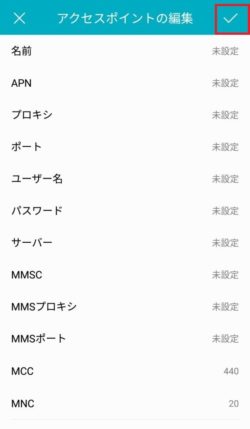
設定が終わりましたら、右上の「チェックマーク」を押して保存します。
これでAPN設定は終わりです。
最後にワイモバイルの電波で通信できるか確認します。
wifiをオフにしてグーグル等で検索できるか確認してみてください。
iphone版
iphoneのAPN設定は、端末内に「プロファイル」をダウンロードするだけです。
ここでいう「プロファイル」とは、APN設定に必要なデータが詰まったファイルのことです。これをiphoneにダウンロードするとAPN設定が一瞬で終わります。
すごい楽チンですね。
では実際のやり方に移っていきます。
ワイモバイルのプロファイルをダウンロードする
ワイモバイルの公式サイトに行って「プロファイル」をダウンロードしましょう。
以下のリンクは、プロファイルをインストールできる画面に飛びます。
インストール画面に飛びましたら以下のようにすすめていきます!!
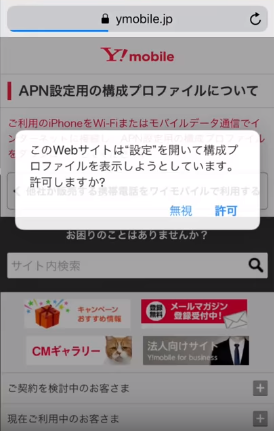
こちらの画面に飛びましたら「許可」をタップします。
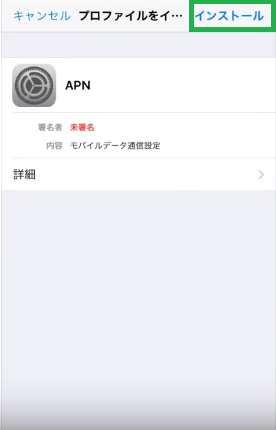
インストールをタップします。
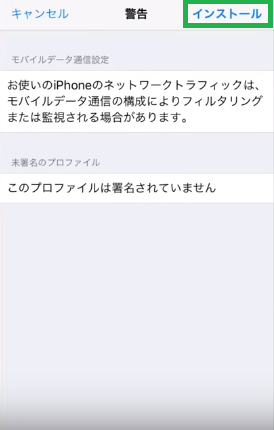
いきなり警告が表示されてびっくりするかと思います(笑)
ですが、表示されるのが普通なので気にせずインストールしていきましょう。

インストールが終わりましたら右上の完了ボタンをタップします。
これでAPN設定は終わりです。
最後に端末を再起動させておくといいかと思います。
まとめ
ワイモバイルのAPN設定は、
- iphone→ダウンロードするだけ
- android→設定アプリからAPNの値を入力するだけ
これだけで終わります。
所要時間としては、5分くらいですかねえ。
慣れていなくても10分くらいで作業は終わると思います。
作業自体も決して難しくありません。
もし仮にわからないことがあったとしてもワイモバイルのチャットサポートで質問もできますからね。パソコン、もしくはスマホ(wifi接続)から問い合わせれば丁寧に教えてくれます。
なので、「自分で設定できるか不安だな」と感じている方でも安心して乗り換えられると思いますよ。
ぜひこの機会に3大キャリアから乗り換えて、通信料金を半額程度に収えてしまいましょう。
そして、毎月余った分のお金を趣味に充ててみたり、毎月の外食費を少し豪華にしてみるのもいいのではないでしょうか!?笑